 Se avete usato un liscio di Windows 8 e Windows 8.1 poi si può notare che si può avere problemi con la Windows 8 Cestino e quando si tenta di accedere Cestino allora si può ricevere solo l’errore “corrotto“, quindi non si deve esitare e utilizzare le opzioni di seguito per la risoluzione dei problemi di sistema di Windows.
Se avete usato un liscio di Windows 8 e Windows 8.1 poi si può notare che si può avere problemi con la Windows 8 Cestino e quando si tenta di accedere Cestino allora si può ricevere solo l’errore “corrotto“, quindi non si deve esitare e utilizzare le opzioni di seguito per la risoluzione dei problemi di sistema di Windows.
Così per il fissaggio corrotti Windows 8 Cestino è necessario seguire la guida passo passo che è più utile per voi. Questo potrebbe accadere a causa di varie ragioni che sono le questioni DLL, forza inaspettata chiudere errori, problemi di incompatibilità e molti altri. Come risultato di tutta la situazione, non è possibile accedere al Cestino per rimuovere i file o per ripristinare i file in alcuni casi si potrebbe accidentalmente cancellare alcuni dei file dai dispositivi.
Ognuna delle unità di Windows sono dedicati e la cartella di sistema sono doppiati da $ Recycle.bin. A meno che non si controlla il “unhide” opzione presente sotto le “Opzioni cartella” cercano la cartella nascosta non è possibile accedere. Se quando il Cestino viene danneggiato il $ Recycle.bin inoltre viene danneggiato in modo di fissare la corruzione Cestino devi correggere il $ Recycle.bin. E ‘molto facile da fare in modo che solo è necessario eseguire un comando la finestra del prompt dei comandi o cmd. Quindi è necessario controllare i passaggi dal basso per la risoluzione dei problemi soluzione.
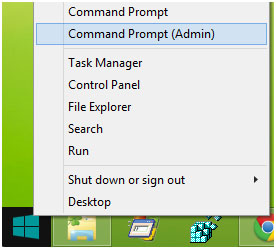
Aprire una finestra del prompt dei comandi con privilegi elevati su Windows 8 e Windows 8.1 ed eseguire il cmd con i diritti amministratori.
Per farlo dalla schermata di avvio fate clic destro sul pulsante Start e selezionare il “Esegui cmd come amministratore” mostrato nell’immagine qui sotto della riga di comando.
Poi nella finestra cmd è necessario digitare “rd / s / q C: \ $ Recycle.bin” e premere Invio.
Poi accanto è necessario riavviare il computer e godetevi la vostra nuova e ripristinare Cestino.
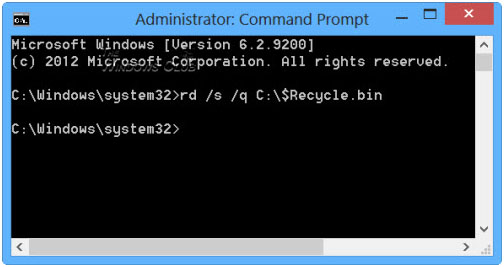
Se questo metodo non funziona, allora avete bisogno di aprire la finestra cmd e di nuovo necessario digitare sfc / scannow; e premere invio alla fine. La funzione di Controllo file di sistema che viene lanciato sul dispositivo è necessario attendere che la Windows 8 o Windows 8.1 è in fase fissata quindi è meglio imparare come risolvere chkdsk bloccati su Windows.
A parte l’applicazione di tali procedure lunghe per fissare i problemi di corruzione del tuo Cestino è sufficiente fare uso di tool PC Repair è il miglior Shell, errore del Registro e l’errore DLL di fissaggio strumento con il quale si può facilmente risolvere il Cestino sul Windows 8 e Windows 8.1.
Seguire 3 semplici passi per riparare PC immediatamente!
- Fase 1 – Scaricare e installare Strumento PC Riparazione.
- Fase 2 – Fare clic sul pulsante “scansione” per la diagnosi del PC.
- Fase 3 – Clicca “Correggi gli errori” alla fissare le questioni e si è fatto.
(Nota: Questo potente strumento in grado di aumentare le prestazioni del 97%)
Hardeep has always been a Windows lover ever since she got her hands on her first Windows XP PC. She has always been enthusiastic about technological stuff, especially Artificial Intelligence (AI) computing. Before joining PC Error Fix, she worked as a freelancer and worked on numerous technical projects.